Vzhledem k tomu, že spoléháme na naše telefony pro 90% všech každodenních úkolů, můžete nechat váš smartphone zamrznout, takže můžete být naprostou noční můrou. Chcete-li to ochutnat, zkuste jednoho dne opustit svůj dům bez smartphonu. Většina z nás netrvá hodinu.
Zmrazený smartphone vás může odříznout od práce, přátel a rodiny. Neschopnost přístupu k určitému softwaru nebo vašim oblíbeným komunikačním kanálům může poškodit vaši produktivitu i celkovou náladu a duševní stav.

To je důvod, proč byste mohli chtít vědět, jak tvrdě resetovat iPhone nebo Android dlouho předtím, než na vás telefon skutečně začne mrznout.
Jaký je rozdíl mezi měkkým resetem a tvrdým resetem?
Existuje mnoho věcí, které mohou způsobit, že váš telefon zamrzne a přestane reagovat. Naštěstí ve většině případů stačí restartovat (nebo restartovat) telefon uvolněte zařízení.

Další název pro restart telefonu je „soft reset“. Chcete-li jemně resetovat svůj iPhone nebo Android, podržte tlačítko Napájenípo dobu 30 sekund pro Android nebo podržte tlačítko Domů(kruhové tlačítko) a Napájení současně pro iPhone. Zařízení se poté restartuje.
Když zapnete telefon po měkkém resetu, všechna vaše data by měla zůstat nedotčena. Včetně vašich nastavení, fotografií a videí a dalších souborů nebo aktualizací. Doporučujeme vždy začít provedením měkkého resetu, abyste zjistili, zda se tím problém vašeho zařízení vyřeší.
In_content_1 all: [300x250] / dfp: [640x360]->Ale co když je problém s telefonem vážnější než například jeden shazovat a neodpovídá aplikace? Pokud brzy po měkkém resetu zjistíte, že se váš telefon stále chová, možná budete muset hlouběji kopat a provést tvrdý reset.
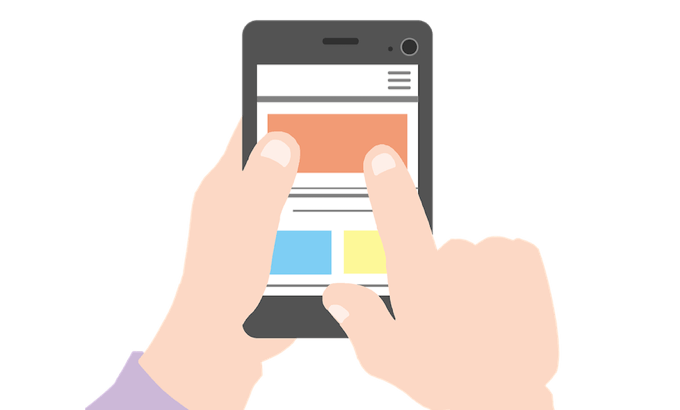
Také známý jako tovární reset, pevný reset znamená obnovení smartphonu na původní nastavení.
Největší rozdíl mezi měkkým a tvrdým resetem: tvrdý reset vymaže všechna data z telefonu, což znamená, že z vašeho zařízení budou vymazány všechny vaše mediální soubory, nastavení a aplikace. Z tohoto důvodu se doporučuje chytrý reset vašeho smartphonu před jeho prodejem novému vlastníkovi.
Jak tvrdě resetovat zařízení Android
Protože tvrdé resetování telefonu je jako formátování jeho paměti a jeho obnovení do prvního dne, měli byste provést pouze tvrdý reset jako poslední možnost. Pokud je to možné, před resetováním zařízení si zálohujte data telefonu a ujistěte se, že neztratíte žádné cenné informace.
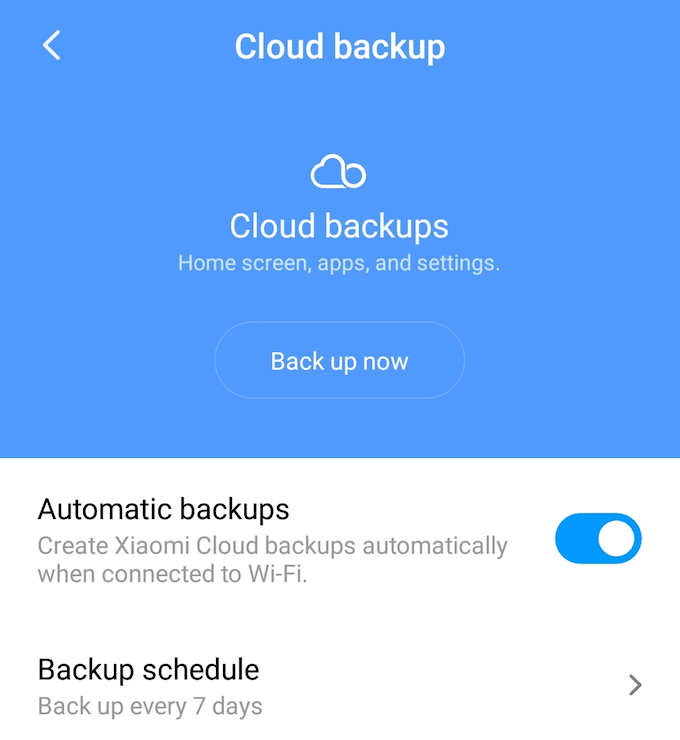
Pokyny pro Android a iPhone (a někdy i pro různé modely telefonů) jsou odlišné. V systému Android existují dva způsoby. Chytrý telefon můžete resetovat pomocí nabídky Nastavení nebo to můžete provést v režimu zotavení.
Použijte nabídku nastavení
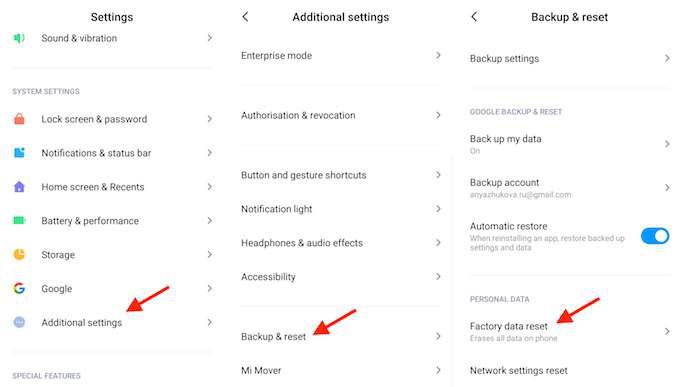
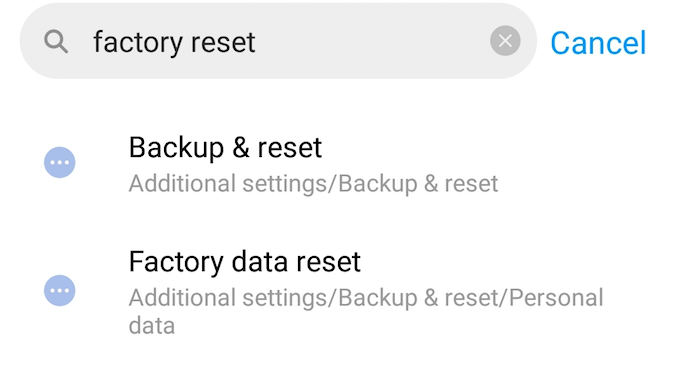
Pokud tuto možnost nemůžete najít, stačí do vyhledávacího nástroje zadat „tovární nastavení“. Poté vyberte Zálohování a reset.
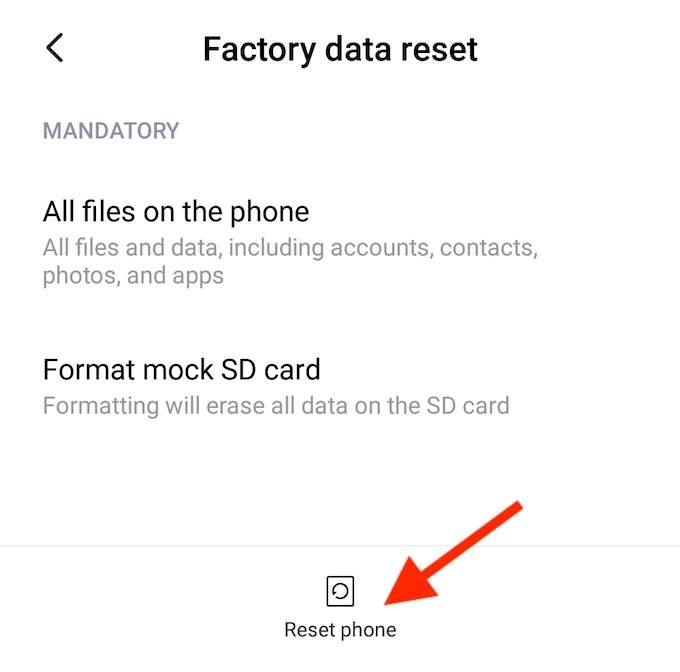
Po resetování telefonu můžete obnovit data z poslední zálohy.
Pokud se obáváte o ztrátu všech svých dat, můžete se místo toho rozhodnout pro Obnovení nastavení sítěa zjistit, zda se tím problém s telefonem nevyřeší. Obnoví se tím nastavení Wi-Fi, mobilní data a Bluetooth. Jakékoli osobní údaje však zůstanou nedotčeny.
Použít režim zotavení
Pokud z nějakého důvodu nemůžete otevřít nabídku Nastavení, můžete provést tvrdý reset v režimu zotavení. Můžete to udělat pouhými tlačítky na boku telefonu s Androidem.
Po dokončení tvrdého resetu vyberte restartováním telefonu možnost Restartovat systém nyní. Poté můžete obnovit data z nejnovější zálohy ve smartphonu.
Jak tvrdě resetovat váš iPhone
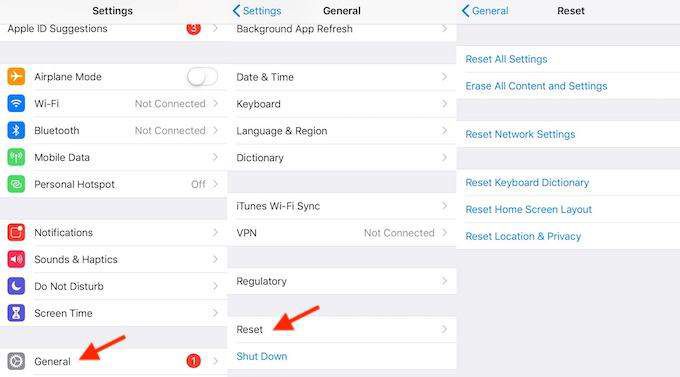
Takže jste se pokusili restartovat váš iPhone pomocí pouhého tlačítka napájení a kombinace tlačítka napájení a domovské stránky, a stále to funguje. V takovém případě můžete vyzkoušet a resetovat různá nastavení v telefonu a zjistit, zda to problém nevyřeší.
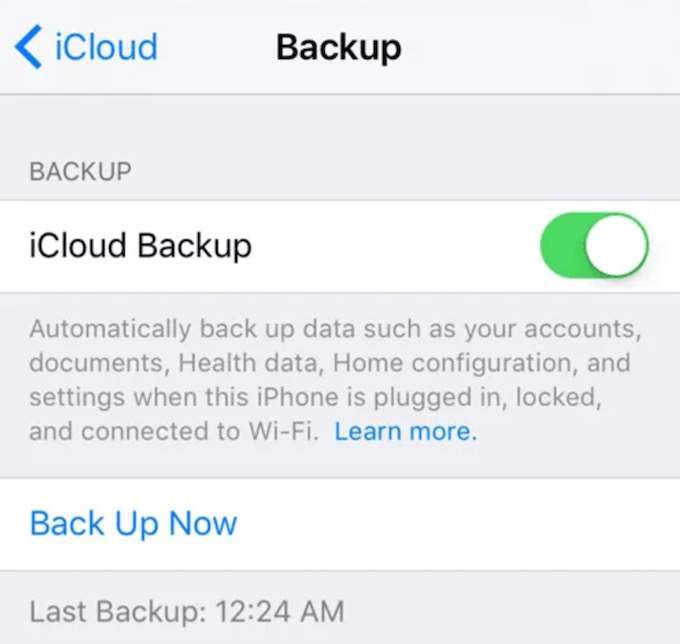
Než budete pokračovat, nezapomeňte zálohovat všechna svá data, abyste v průběhu procesu neztratili nic.
V nabídce Obnovitsi můžete vybrat z několika možností.
Obnovit všechna nastaveníse nedotkne žádných vašich dat. Resetuje pouze nastavení telefonu, včetně dat Wi-Fi, Bluetooth, oznámení, nastavení ochrany osobních údajů atd.
Obnovit nastavení sítěje možnost, kterou byste měli zvolit, pokud máte problémy s připojením. Obnoví se tím vše související s připojením Wi-Fi a LTE.
Vymazat veškerý obsah a nastavenívymaže vše z vašeho telefonu, včetně veškerých médií, dat a nastavení. Je to možnost obnovení továrního nastavení, kterou byste měli použít před prodejem iPhone novému vlastníkovi.
Po resetujte svůj iPhone se zařízení automaticky restartuje.
Vyřešil problém?
Pokusili jste se vyřešit problémy zařízení provedením tvrdého resetu? Je váš telefon nyní zpět do normálního stavu, nebo to zůstalo pomalé a stále na vás mrzne? Sdílejte s námi své zkušenosti v sekci komentářů níže.